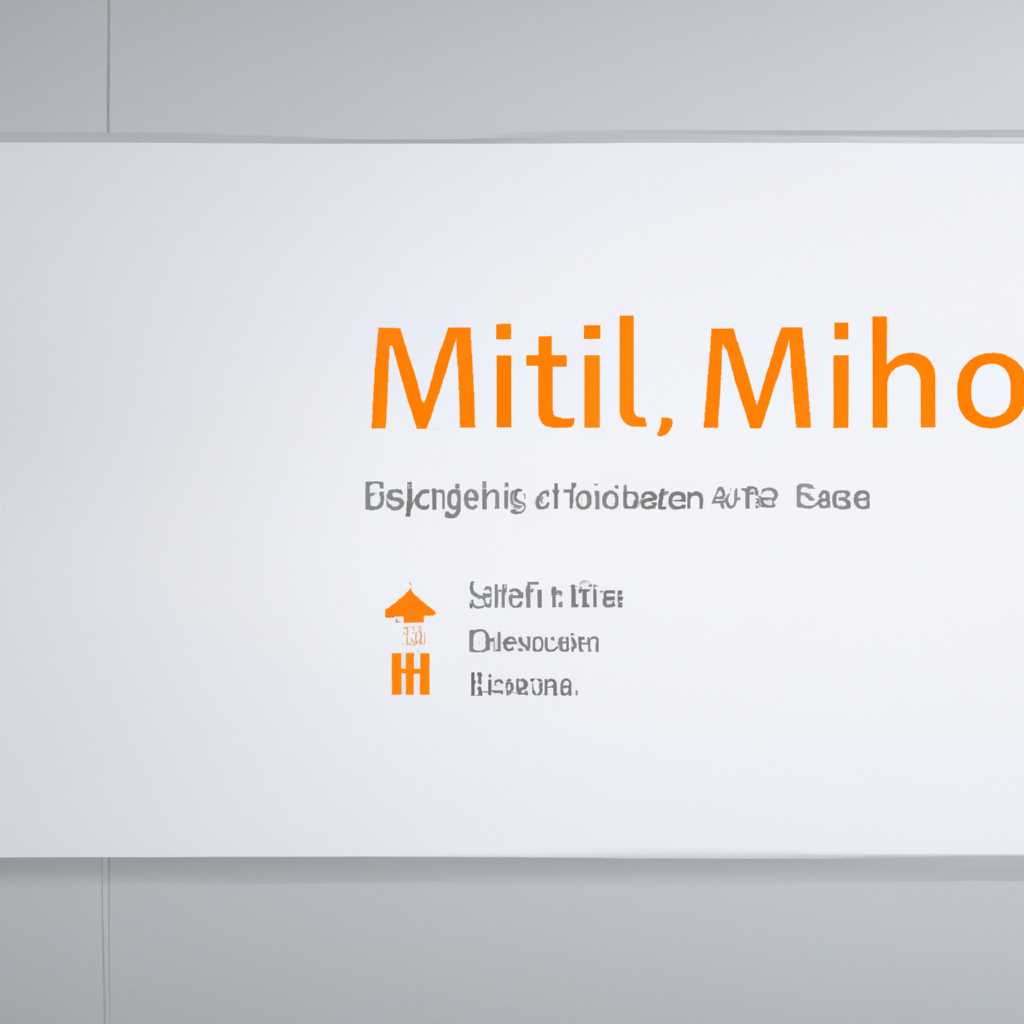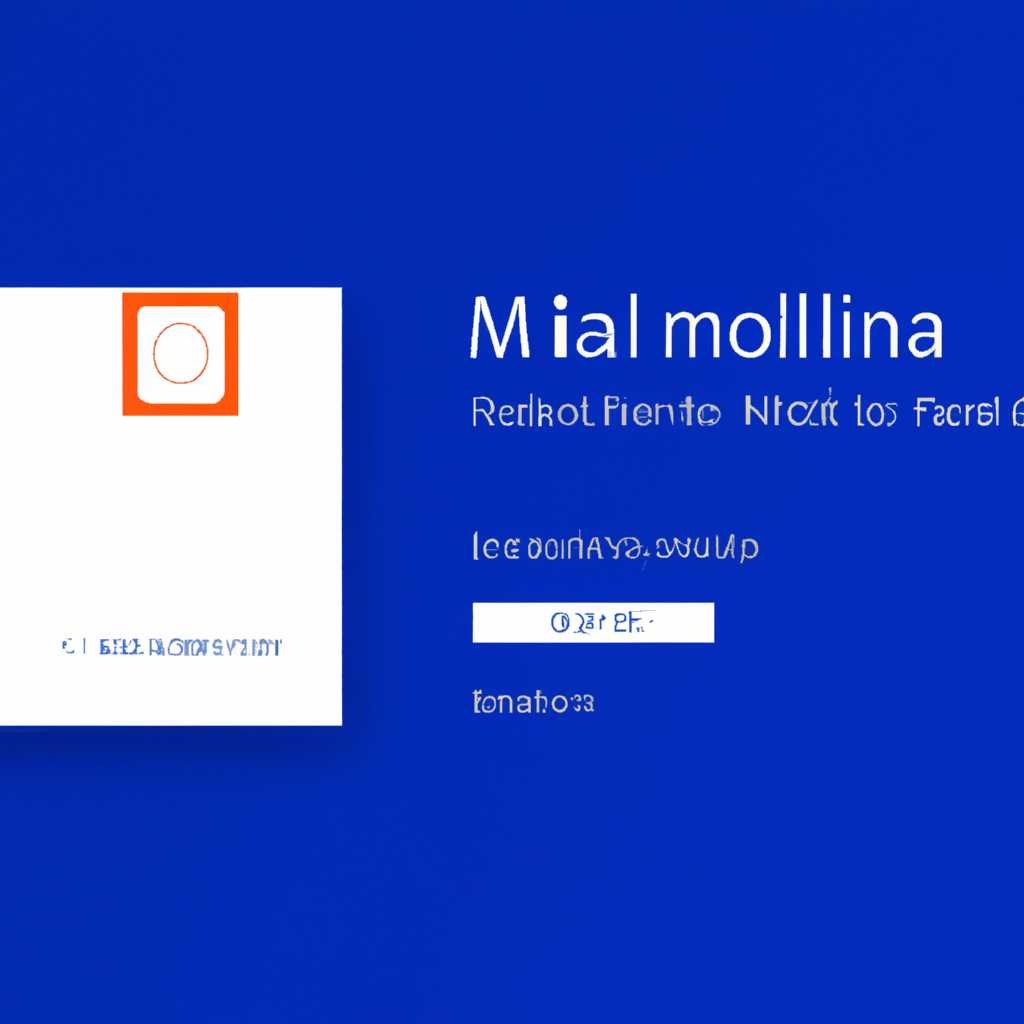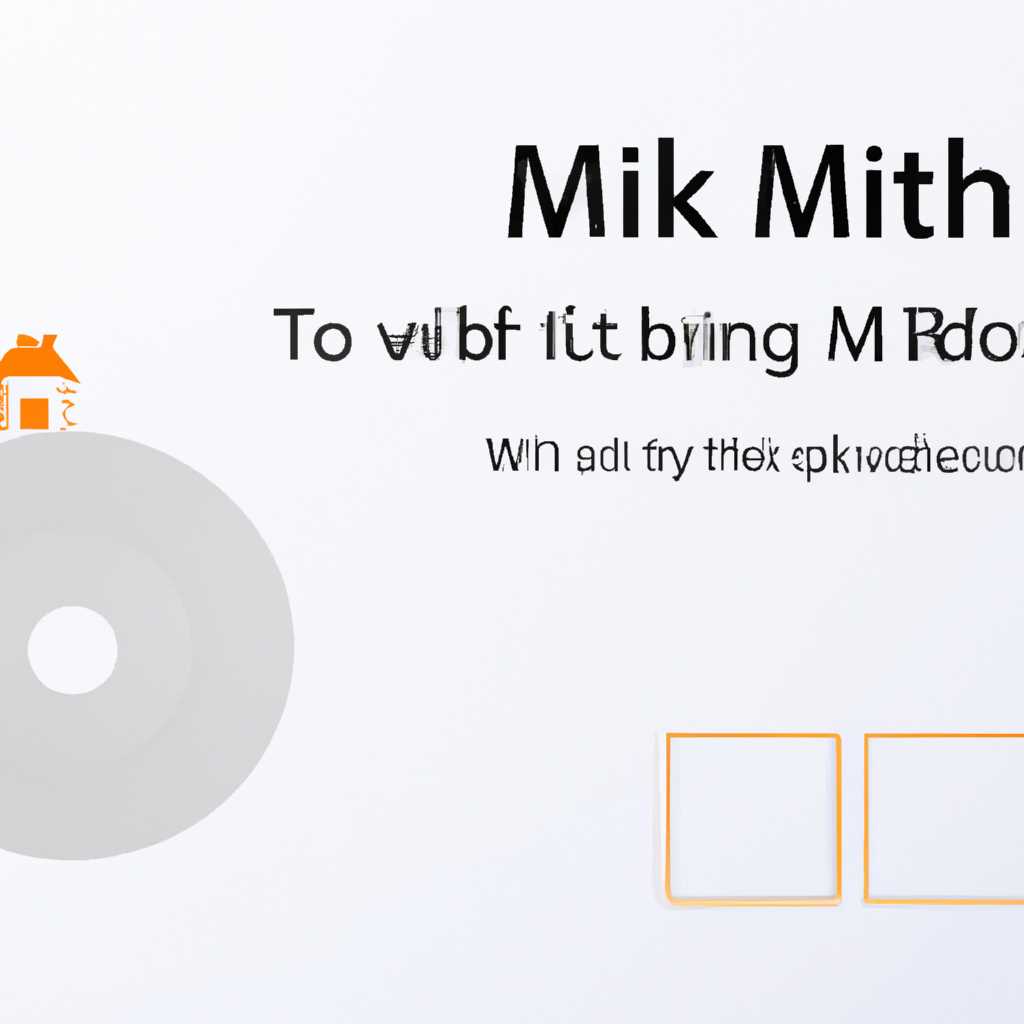- Установка Xiaomi Mi Home на Windows 10: подробная инструкция
- Шаг 1: Загрузка и установка эмулятора Android
- Шаг 2: Установка и настройка Xiaomi Mi Home
- Шаг 3: Русификация приложения Xiaomi Mi Home
- Шаг 4: Подключение устройства Xiaomi
- Заключение
- Установка Xiaomi Mi Home на Windows 10
- Подробная инструкция
- Установка Mi Home на компьютер с помощью NoxPlayer
- Скачать и установить Mi Home на компьютер бесплатно
- Шаг 1: Проверьте системные требования
- Шаг 2: Скачивание и установка NoxPlayer
- Шаг 3: Установка Xiaomi Mi Home на NoxPlayer
- Создание ярлыка
- Создание ярлыка на рабочем столе
- Создание ярлыка в панели задач
- Xiaomi MiHome настройка приложения на ПК
- Русифицирование плагинов MiHome с Root правами
- Русификация Mi Home
- Шаг 1: Скачивание русификатора
- Шаг 2: Установка русификатора
- Шаг 3: Запуск Mi Home на русском языке
- Видео:
- Xiaomi для умного дома. #1 Знакомимся
Установка Xiaomi Mi Home на Windows 10: подробная инструкция
Если вы хотите установить приложение Xiaomi Mi Home на свой компьютер с операционной системой Windows 10, то вам понадобится использовать эмулятор Android. В данной инструкции мы подробно расскажем о процессе установки и настройке приложения Xiaomi Mi Home на вашем компьютере.
Шаг 1: Загрузка и установка эмулятора Android
Первым шагом необходимо загрузить и установить эмулятор Android на ваш компьютер. Существует несколько популярных эмуляторов, таких как Bluestacks, NoxPlayer и другие. Вы можете выбрать любой из них, но в данной инструкции мы рассмотрим установку с помощью Bluestacks.
1. Перейдите на официальный сайт Bluestacks и скачайте последнюю версию эмулятора.
2. Запустите установщик и следуйте инструкциям на экране для установки Bluestacks на ваш компьютер.
Шаг 2: Установка и настройка Xiaomi Mi Home
После установки эмулятора Bluestacks на вашем компьютере, вы можете переходить к установке и настройке приложения Xiaomi Mi Home.
1. В эмуляторе Bluestacks найдите и запустите приложение Play Store.
2. В поисковой строке введите «Xiaomi Mi Home» и найдите приложение для установки.
3. Нажмите на кнопку «Установить» и дождитесь окончания установки приложения.
Шаг 3: Русификация приложения Xiaomi Mi Home
По умолчанию, приложение Xiaomi Mi Home устанавливается на английском языке, но вы можете настроить его на русский язык, следуя инструкции ниже.
1. Запустите приложение Xiaomi Mi Home.
2. В правом верхнем углу экрана нажмите на иконку меню (три горизонтальные линии).
3. В меню выберите пункт «Настройки» (Settings).
4. В настройках приложения пролистайте вниз и найдите пункт «Язык» (Language).
5. Нажмите на пункт «Язык» и выберите русский язык из списка доступных языков.
6. После выбора русского языка приложение Xiaomi Mi Home будет отображаться на русском языке.
Шаг 4: Подключение устройства Xiaomi
После установки и настройки приложения Xiaomi Mi Home, вы можете приступить к подключению своего устройства Xiaomi.
1. Запустите приложение Xiaomi Mi Home.
2. В приложении нажмите на кнопку «Добавить устройство» (Add device).
3. Следуйте инструкциям приложения для подключения вашего устройства Xiaomi (например, роутера, системы безопасности, датчика температуры и др.).
4. Когда устройство Xiaomi будет успешно подключено, вы сможете управлять им с помощью приложения Xiaomi Mi Home на вашем компьютере.
Заключение
Установка и настройка приложения Xiaomi Mi Home на компьютере с операционной системой Windows 10 очень проста с помощью эмулятора Android. Следуя представленной инструкции, вы сможете настроить приложение Xiaomi Mi Home на русском языке и управлять своим устройством Xiaomi без проблем.
Если у вас возникли сложности или вопросы по установке или настройке, обратитесь к разработчикам приложения Xiaomi Mi Home или посетите форумы и сообщества пользователей Xiaomi для получения дополнительной помощи.
Установка Xiaomi Mi Home на Windows 10
Для установки приложения Xiaomi Mi Home на операционную систему Windows 10 необходимо выполнить следующие шаги:
- Находим компьютере требования для установки приложения.
- Скачиваем и устанавливаем эмулятор Android на компьютер, например, NoxPlayer.
- Запускаем эмулятор NoxPlayer на компьютере.
- Скачиваем установочные файлы Xiaomi Mi Home по ссылке.
- В проводнике находим скачанные файлы и щелкаем по ним правой кнопкой мыши.
- Выбираем «Установить в NoxPlayer».
- Ждем момент, пока процесс установки завершится.
- После установки Xiaomi Mi Home запускаем программу в эмуляторе NoxPlayer.
- Нажимаем на значок приложения Xiaomi Mi Home на рабочем столе NoxPlayer.
- Следуем инструкциям, чтобы завершить процесс установки.
- При первом запуске Xiaomi Mi Home требуется зарегистрировать аккаунт Xiaomi или войти в существующий.
- После успешной регистрации или входа в аккаунт можно начать настройку устройств в приложении Mi Home.
- Подключаем устройства к компьютеру, следуя инструкциям в приложении Mi Home.
- Для подключения zigbee-устройств требуется установка плагинов в эмуляторе NoxPlayer. Информация по установке плагинов доступна по ссылке.
- После успешной установки плагинов можно настраивать и управлять устройствами с помощью Xiaomi Mi Home в эмуляторе NoxPlayer на Windows 10.
- Для русификации приложения Xiaomi Mi Home можно воспользоваться соответствующей опцией в настройках программы.
После завершения установки у вас будет возможность удобно управлять вашими устройствами Xiaomi Mi Home с компьютера под управлением операционной системы Windows 10.
Подробная инструкция
Для установки приложения Xiaomi Mi Home на Windows 10 и русификации его интерфейса выполните следующие шаги:
- Скачайте и установите эмулятор Android NoxPlayer на компьютер с помощью официального сайта разработчиков.
- Запускаем NoxPlayer и после завершения установки процесса создаем ярлык на рабочем столе.
- Скачиваем файлы приложения Xiaomi Mi Home на компьютер.
- В NoxPlayer открываем проводник и перетаскиваем скачанный файл в окно эмулятора.
- Запускаем Xiaomi Mi Home, кликаем по значку приложения на рабочем столе.
- В приложении Xiaomi Mi Home находим ярлык «ru» в верхней части экрана и щелкните по нему.
- В появившемся меню выбираем «русский язык» для русификации приложения.
- Перезапускаем приложение Xiaomi Mi Home, чтобы изменения вступили в силу.
- Далее вам необходимо зарегистрироваться или войти в свою учетную запись Mi Home.
- Подключите устройство к приложению Xiaomi Mi Home, следуя инструкциям на экране.
Теперь у вас на компьютере успешно установлено и русифицировано приложение Xiaomi Mi Home. Вы можете наслаждаться полным функционалом и управлять своими устройствами Xiaomi без проблем на русском языке.
Установка Mi Home на компьютер с помощью NoxPlayer
Если вы хотите установить приложение Mi Home на компьютер с операционной системой Windows, вы можете воспользоваться эмулятором NoxPlayer. Он позволяет запускать приложения для Android на вашем компьютере, что делает установку Mi Home простой и удобной.
Вот пошаговая инструкция:
- Скачайте и установите эмулятор NoxPlayer с официального сайта, если у вас его еще нет.
- Запустите эмулятор NoxPlayer на вашем компьютере.
- После успешного запуска эмулятора найдите и нажмите на иконку «Google Play Store» внутри эмулятора.
- В поисковой строке Google Play Store введите «Mi Home» и нажмите кнопку поиска.
- Выберите приложение «Mi Home» в результатах поиска и нажмите на него.
- На странице приложения нажмите кнопку «Установить».
- После завершения установки приложения запустите его на вашем компьютере.
- Для начала использования вам может понадобиться зарегистрировать новый аккаунт или войти в существующий.
- После входа в приложение вы сможете настроить и управлять своими устройствами Xiaomi, включая Zigbee устройства.
Необходимо отметить, что эмулятор NoxPlayer оптимизирован для работы с приложениями Android на компьютере, поэтому вы можете ожидать стабильную и удобную работу Mi Home.
Помните, что для корректной работы Mi Home на эмуляторе NoxPlayer ваш компьютер должен соответствовать системным требованиям приложения.
Если у вас возникнут проблемы при установке или использовании Mi Home, рекомендуется обратиться к разделу с инструкциями в приложении или посетить официальный сайт поддержки Xiaomi.
Установка Mi Home на компьютер с помощью NoxPlayer – это простой способ получить доступ к полной функциональности приложения на большом экране вашего компьютера.
Скачать и установить Mi Home на компьютер бесплатно
Если вам нужно установить приложение Xiaomi Mi Home на компьютер с операционной системой Windows 10, то мы предоставляем подробную инструкцию по установке. Скачивайте и устанавливайте Mi Home бесплатно, чтобы управлять своими устройствами Xiaomi с помощью ПК.
Шаг 1: Проверьте системные требования
Перед установкой Mi Home на компьютер, убедитесь, что у вас есть следующие минимальные требования:
| Система | Windows 10 (64-битная версия) |
| Процессор | Intel i5 или AMD Ryzen 5 |
| Оперативная память | 8 ГБ |
| Видеокарта | Дискретная видеокарта с поддержкой OpenGL 3.0 |
Шаг 2: Скачивание и установка NoxPlayer
Для установки Mi Home на компьютер с Windows 10, мы рекомендуем использовать эмулятор Android NoxPlayer. Выполните следующие действия:
- Перейдите на официальный сайт NoxPlayer или используйте поисковую систему для поиска «Скачать NoxPlayer».
- На сайте разработчиков найдите кнопку «Скачать» и щелкните по ней.
- После завершения загрузки, запустите установочный файл NoxPlayer и следуйте инструкциям установщика.
Шаг 3: Установка Xiaomi Mi Home на NoxPlayer
После установки NoxPlayer выполните следующие действия:
- Запустите NoxPlayer на вашем компьютере.
- На главном экране NoxPlayer найдите и запустите приложение Google Play Store.
- Выполните поиск по ключевому слову «Xiaomi Mi Home» и нажмите на значок приложения Mi Home в результате поиска.
- Щелкните на кнопку «Установить» и дождитесь, пока установка Mi Home будет завершена.
- После установки приложения на главном экране NoxPlayer найдите ярлык приложения Mi Home и щелкните по нему.
- Следуйте инструкциям по русификации и настройке приложения, чтобы добавить свое устройство Xiaomi и начать управлять им с помощью ПК.
Теперь вы можете скачать и установить Xiaomi Mi Home на компьютер бесплатно. Наслаждайтесь удобным управлением своими устройствами Xiaomi с помощью Mi Home на вашем ПК.
Создание ярлыка
После установки Xiaomi Mi Home на ваш компьютер с Windows 10, вы можете создать ярлык для быстрого доступа к приложению. В этом разделе мы расскажем, как это сделать.
Создание ярлыка на рабочем столе
Чтобы создать ярлык Xiaomi Mi Home на рабочем столе, следуйте следующим инструкциям:
- Откройте папку, в которой находится приложение Xiaomi Mi Home. Обычно она находится в папке «Программы» или «Приложения» на вашем компьютере.
- Найдите файл с именем «Xiaomi Mi Home.exe» или похожим на него.
- Щелкните правой кнопкой мыши на этом файле и выберите пункт «Отправить» в контекстном меню.
- В открывшемся подменю выберите пункт «На рабочий стол (ярлык)».
После выполнения этих шагов на рабочем столе будет создан ярлык для приложения Xiaomi Mi Home. Теперь вы можете запускать приложение, просто кликнув по этому ярлыку.
Создание ярлыка в панели задач
Если вы хотите создать ярлык Xiaomi Mi Home в панели задач, вам понадобится выполнить немного другую инструкцию:
- Запустите приложение Xiaomi Mi Home, следуя предыдущим инструкциям.
- После запуска программы, найдите ее значок в нижней части экрана, в области задач.
- Щелкните правой кнопкой мыши на значке приложения и выберите пункт «Закрепить в панели задач».
Теперь значок приложения Xiaomi Mi Home будет отображаться в панели задач, и вы сможете запустить приложение с помощью одного щелчка мыши.
Xiaomi MiHome настройка приложения на ПК
При использовании Xiaomi MiHome на ПК, вам может потребоваться дополнительная настройка данного приложения для его полноценного функционирования. В этом разделе мы расскажем, как правильно настроить Xiaomi MiHome на вашем компьютере.
- Скачайте и установите эмулятор Android, например, NoxPlayer или BlueStacks, на ваш компьютер или ноутбук.
- После установки запустите эмулятор и на рабочем экране найдите иконку «Play Store».
- Щелкните на иконке «Play Store» и введите в поисковой строке «Xiaomi MiHome».
- Нажмите на кнопку «Установить», чтобы скачать и установить приложение на ваш эмулятор.
- После установки приложения, запустите его через ярлык на рабочем экране эмулятора.
- При первом запуске Xiaomi MiHome вам может потребоваться войти в свой аккаунт Mi или зарегистрироваться, если у вас еще нет аккаунта.
- После успешной авторизации в приложении вы увидите домашний экран MiHome, где будут отображаться ваши устройства.
- Для добавления устройств Xiaomi MiHome на ПК, нажмите на кнопку «Добавить устройство», которая находится в верхней правой части экрана.
- Выберите тип устройства, которое вы хотите добавить, и следуйте инструкциям на экране для его подключения к сети.
- После успешной установки устройства, оно будет отображаться на главном экране MiHome, и вы сможете управлять им через приложение на ПК.
Теперь, после выполнения данной инструкции, вы сможете настроить и управлять устройствами Xiaomi MiHome на вашем компьютере или ноутбуке с установленным эмулятором Android. Наслаждайтесь простым и удобным способом контроля над вашими устройствами!
Русифицирование плагинов MiHome с Root правами
Данная инструкция позволяет русифицировать плагины MiHome на компьютере с Windows 10, используя Root права. Русифицированные плагины позволят вам полноценно управлять установленными приложениями Xiaomi на вашем ПК.
Перед тем, как приступить к русификации плагинов, убедитесь, что у вас уже установлено приложение Xiaomi Mi Home на вашем компьютере Windows 10.
Для начала, скачайте и установите программу NoxPlayer, которая является эмулятором Android на вашем компьютере.
После установки NoxPlayer, запустите его и настройте эмулятор. Выйдите из NoxPlayer и перейдите к установке Xiaomi Mi Home.
Далее, скачайте архив с русифицированными плагинами MiHome и распакуйте его на вашем компьютере.
Настройте NoxPlayer таким образом, чтобы он имел Root права. Для этого откройте проводник на компьютере, найдите папку NoxPlayer, перейдите в нее и найдите файл nox_adb.exe. Запустите его с Root правами.
После этого, находясь в программе Xiaomi Mi Home на компьютере, нажмите на значок вашего устройства или кнопку «Device» в нижнем меню экрана.
На экране устройства найдите значок «Настройка», который находится в правом верхнем углу.
В открывшемся меню выберите опцию «Установка сторонних файлов», если она еще не была выбрана.
Затем, установите плагины с русским языком, выбрав соответствующие файлы, которые вы распаковали ранее.
После завершения установки, перезапустите Xiaomi Mi Home. Теперь вы сможете пользоваться приложением на русском языке.
Таким образом, русификация плагинов MiHome с Root правами позволяет установить русскую версию Xiaomi Mi Home на вашем компьютере с Windows 10, используя эмулятор NoxPlayer.
Русификация Mi Home
Установка приложения Mi Home на компьютер с операционной системой Windows 10 уже выполнена. Теперь необходимо осуществить русификацию для удобства использования.
Шаг 1: Скачивание русификатора
Перейдите на официальный сайт Mi Home и скачайте установочный файл русификатора. Убедитесь, что выбрана версия программного обеспечения, оптимизированная для вашей операционной системы.
Шаг 2: Установка русификатора
Запустите скачанный файл русификатора. Следуйте инструкциям установщика и дождитесь завершения процесса установки.
Шаг 3: Запуск Mi Home на русском языке
- Нажмите правой кнопкой мыши на ярлыке Mi Home на рабочем столе компьютера.
- Выберите в открывшемся контекстном меню пункт «Свойства».
- В открывшемся окне «Свойства» перейдите на вкладку «Ярлык».
- На вкладке «Ярлык» в строке «Объект» после пути к исполняемому файлу добавьте параметр » -l ru-RU». Например, если путь к исполняемому файлу выглядит так: «C:\Program Files\Mi Home\mihome.exe», то после него должно быть » -l ru-RU».
- Нажмите кнопку «Применить» и «ОК».
Теперь при запуске Mi Home на вашем компьютере программа будет на русском языке. Все функции и настройки устройств будут доступны на родном языке.
Видео:
Xiaomi для умного дома. #1 Знакомимся
Xiaomi для умного дома. #1 Знакомимся by Электроника в объективе 391,974 views 6 years ago 50 minutes